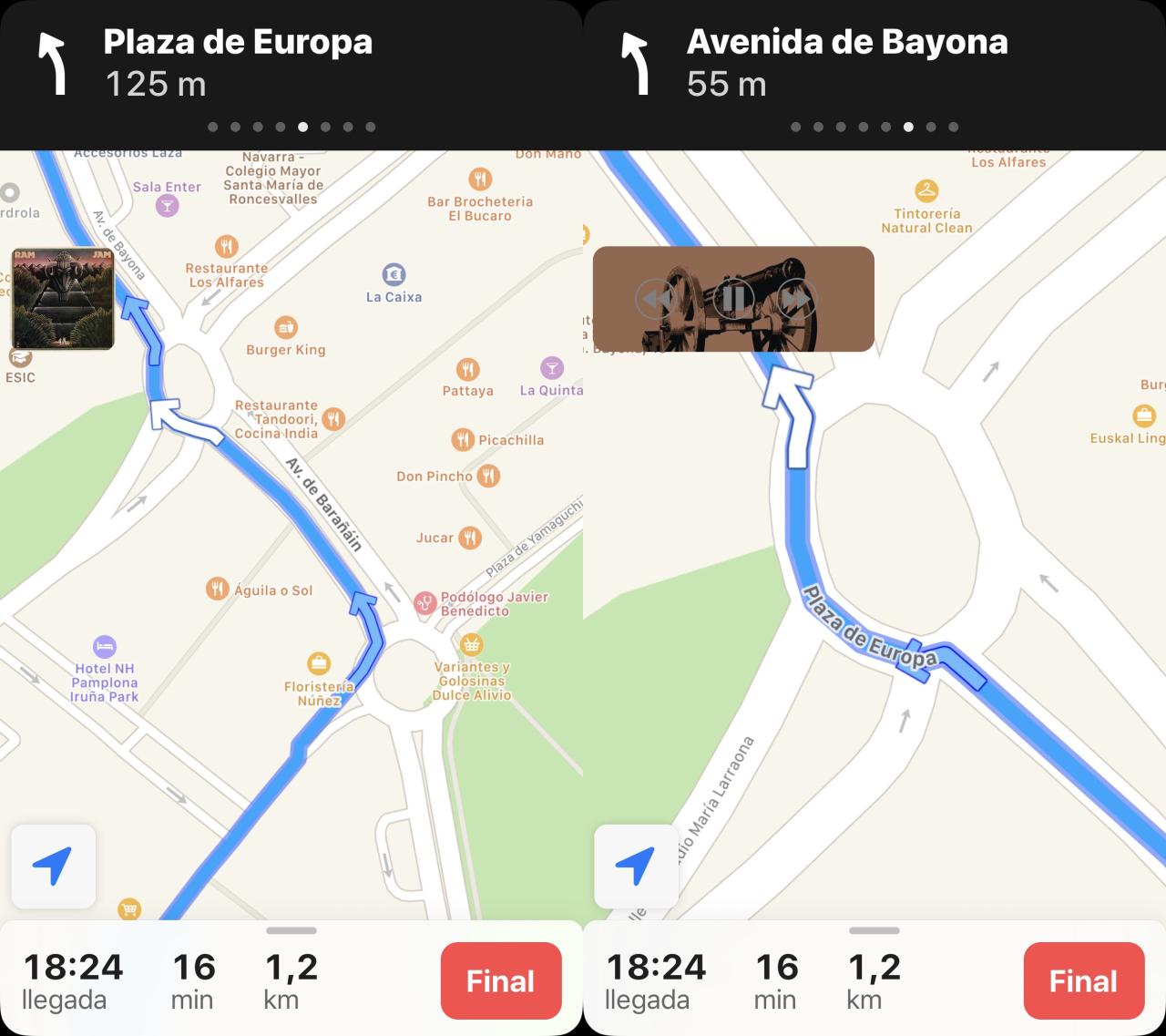
SilentMaps13 hace que la navegación de Apple Maps sea menos intrusiva para la reproducción de música
4 noviembre, 2022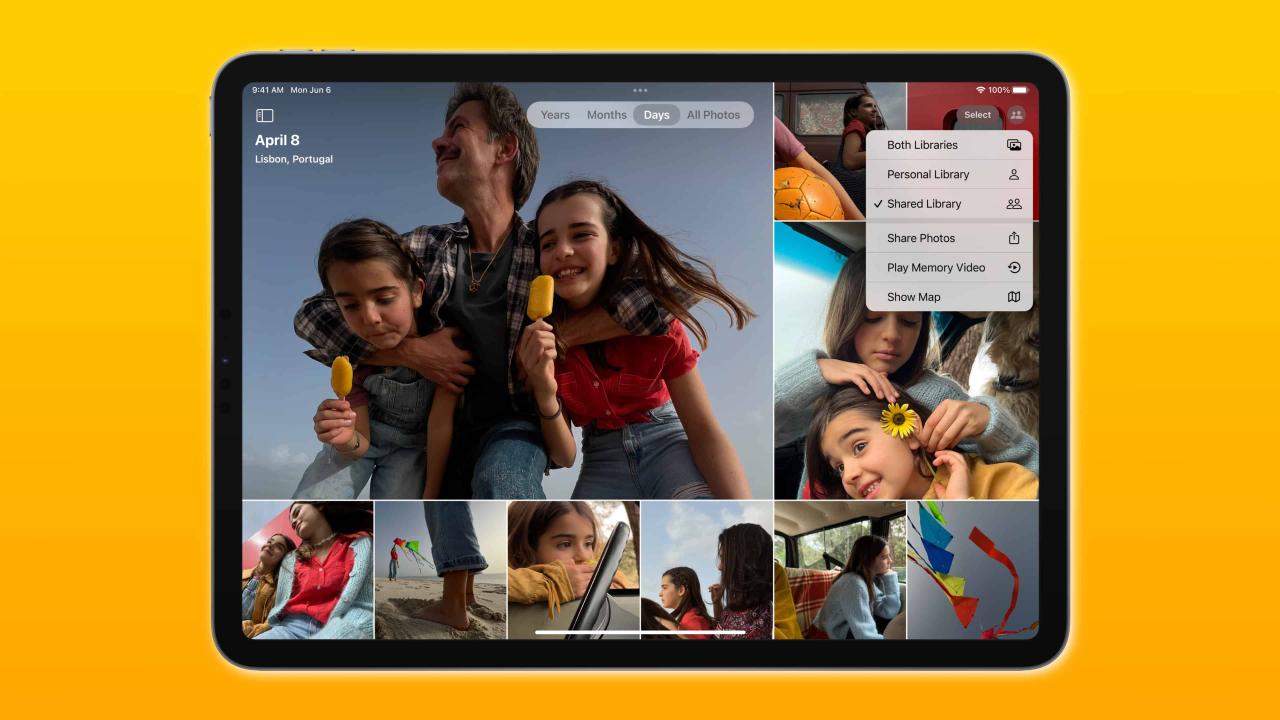
La nueva función de biblioteca de fotos compartidas de iCloud de Apple aparece en la tercera versión beta de iOS 17
4 noviembre, 2022Cómo eliminar fotos, enlaces y archivos adjuntos en Mensajes en iOS
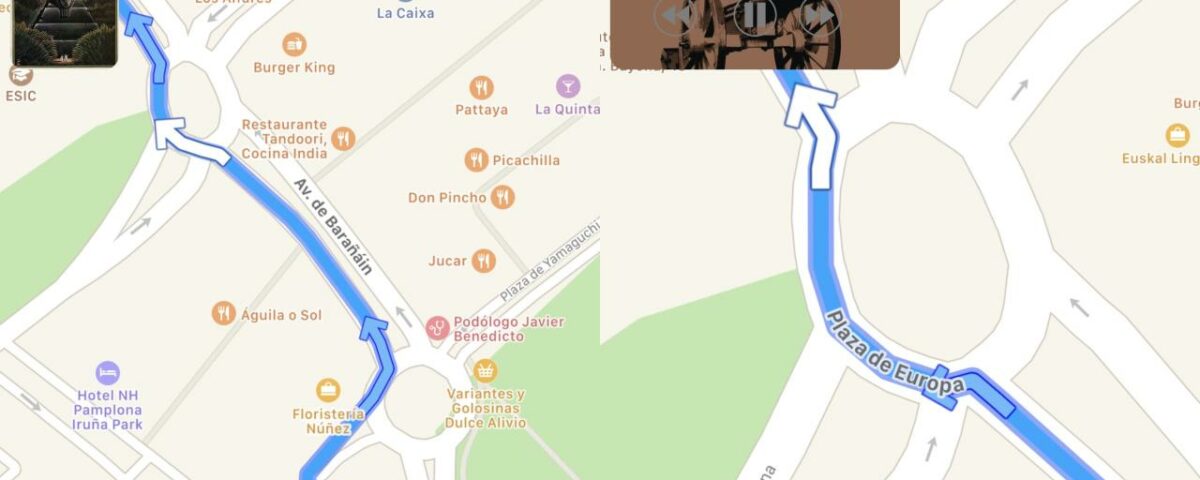
Administrar fotos, enlaces y archivos adjuntos en la aplicación Mensajes en iPhone y iPad es mucho más fácil de lo que piensa. Puede saltar a una conversación y eliminar ese tipo de elementos. Ya sea que esté buscando liberar espacio o simplemente eliminar elementos que no desea que permanezcan en su dispositivo, aquí le mostramos cómo eliminar fotos, enlaces y archivos adjuntos en Mensajes.
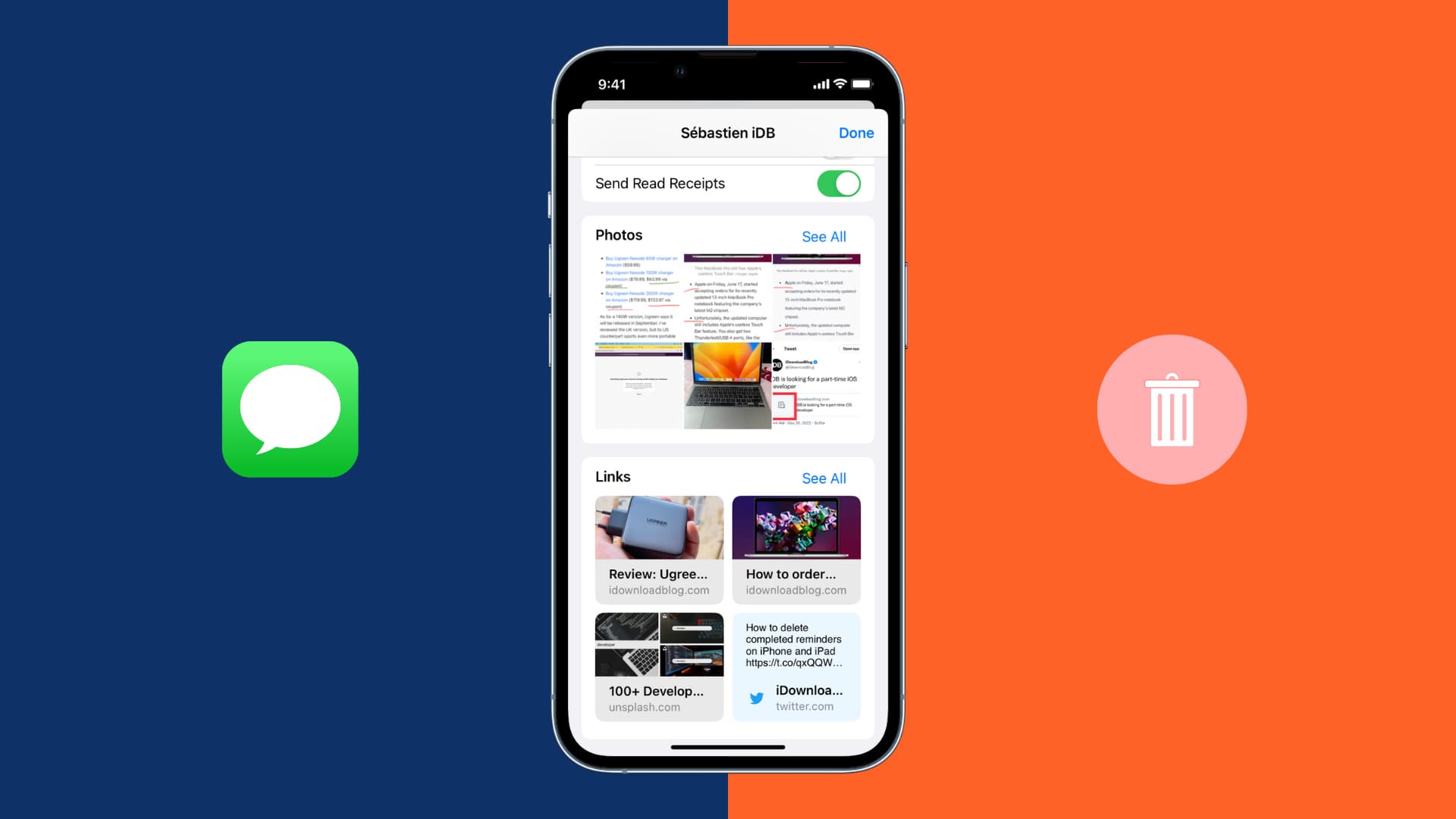
Eliminar fotos, archivos adjuntos y enlaces
Abra la aplicación Mensajes en su iPhone o iPad y diríjase a una conversación que contenga algo que desee eliminar. Entonces, solo sigue estos pasos:
1) Toque el nombre del contacto en la parte superior de la ventana de conversación.
2) Desplácese hacia abajo y verá categorías para Fotos , Enlaces y Adjuntos .
3) Para elementos individuales, puede seleccionar, mantener presionado y seleccionar Eliminar en el menú contextual.
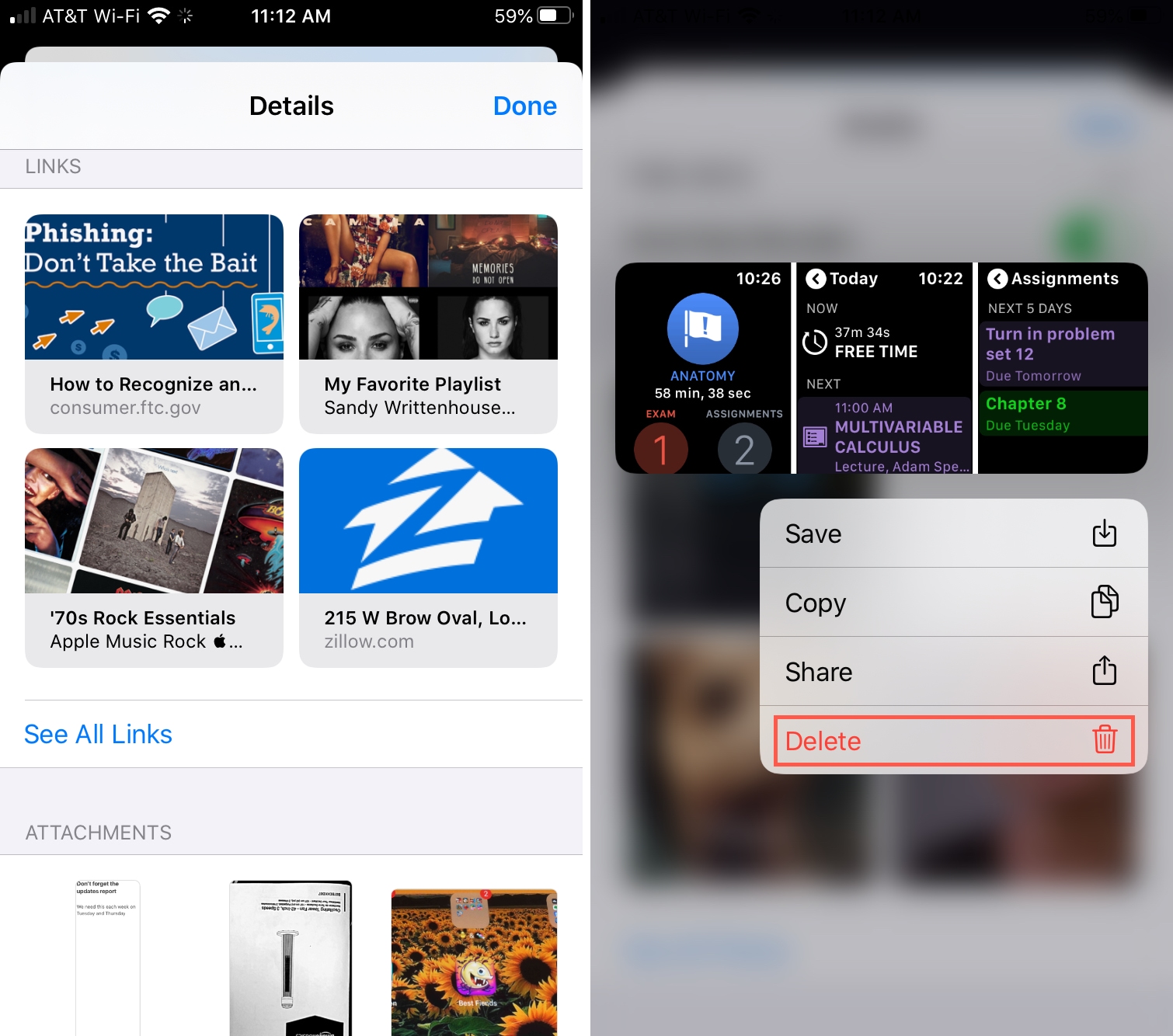
Para varios elementos, toque Ver todo junto a Fotos, Enlaces o Adjuntos.
4) Elija Seleccionar en la parte superior.
5) Elija los elementos y luego seleccione Eliminar en la parte inferior.
6) Confirme que desea eliminar esos elementos tocando Eliminar nuevamente.
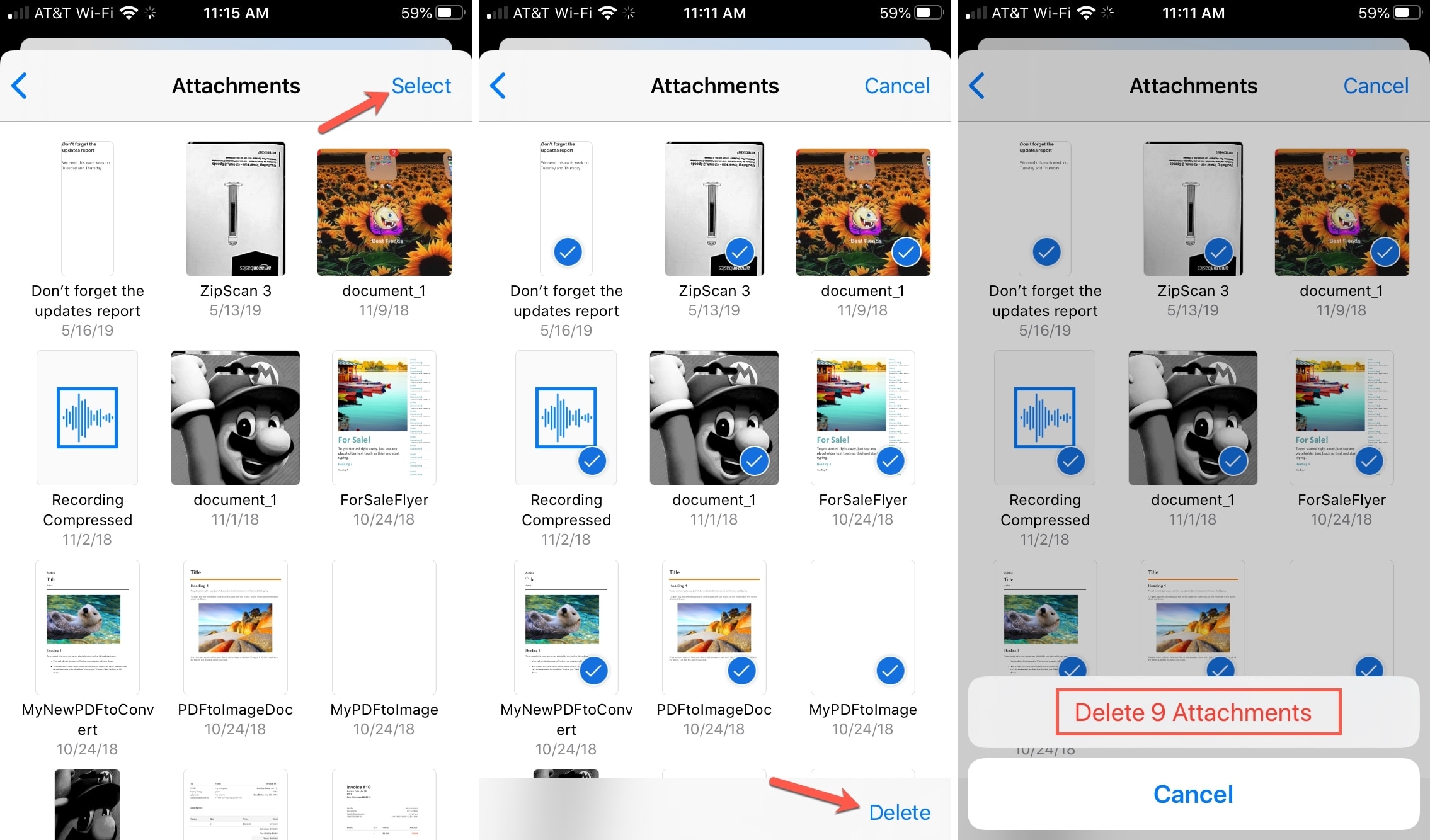
Luego puede tocar la flecha en la parte superior para regresar y luego tocar Listo en la parte superior si ha terminado.
Eliminar elementos en la ventana de conversación
Si lo desea, también puede deshacerse de los elementos directamente desde su conversación, lo que básicamente es eliminar un mensaje. Abre Mensajes , toca la conversación y luego haz lo siguiente:
1) Toque y mantenga presionada la foto, el enlace o el archivo adjunto.
2) Seleccione Más .
3) En la pantalla siguiente, el elemento tendrá una marca de verificación. Desde allí, puede seleccionar elementos adicionales si lo desea.
4) Toque Eliminar (icono de papelera) en la parte inferior.
5) Confirme que desea eliminar esos elementos tocando Eliminar nuevamente.
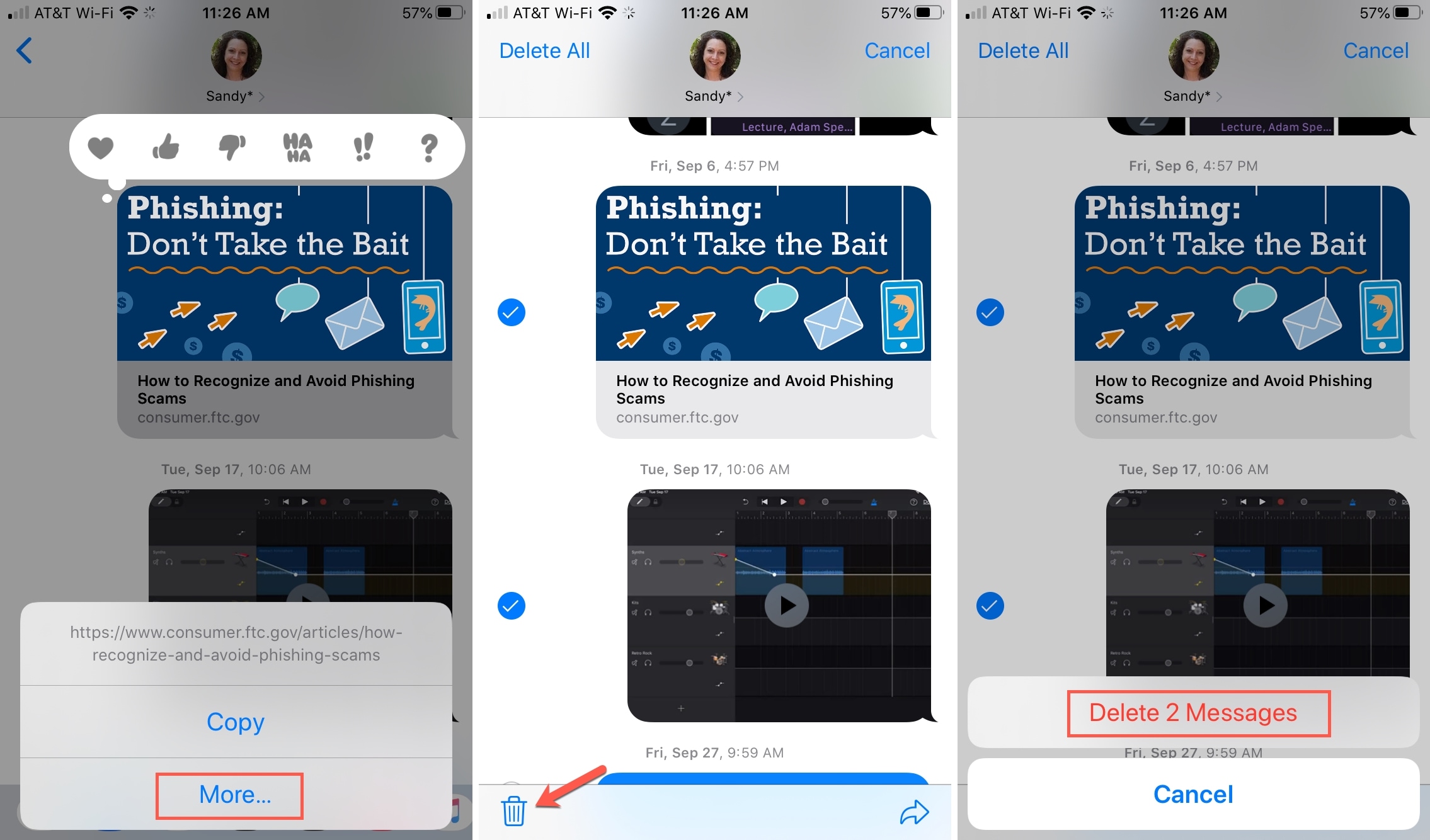
Poder eliminar fotos, enlaces y archivos adjuntos directamente desde la aplicación Mensajes tiene sentido. Y es simple y rápido, independientemente del método que utilice.
¿Hay algo con lo que tengas problemas en la aplicación Mensajes? Si es así, ¡háznoslo saber!
Consejos útiles para la aplicación Mensajes:
- Los 50 mejores consejos para usar iMessage en iPhone y iPad
- Cómo silenciar las notificaciones de iMessage en iPhone, iPad, Apple Watch y Mac
- Cómo evitar que iMessages vaya a una dirección de correo electrónico en lugar de a un número de teléfono







